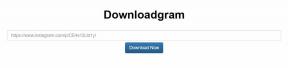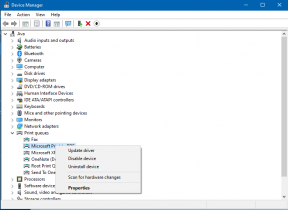Πώς να χρησιμοποιήσετε το Waze ή τους Χάρτες Google εκτός σύνδεσης για να αποθηκεύσετε δεδομένα Διαδικτύου
Άλλος χρήσιμος οδηγός / / August 04, 2021
Διαφημίσεις
Λοιπόν, και οι δύο Χάρτες Google και Waze Η υπηρεσία χαρτογράφησης ιστού είναι αρκετά δημοφιλής στους χρήστες smartphone σε όλες τις πλατφόρμες. Και οι δύο προσφέρουν υποστήριξη πλοήγησης GPS με χάρτες οδών, χρόνο ταξιδιού σε πραγματικό χρόνο, λεπτομέρειες διαδρομής κ.λπ. Τώρα, υπάρχει μια συζήτηση μεταξύ των εραστών του Waze και των Χαρτών Google, αλλά αν χρησιμοποιείτε κάποιο από αυτά, Ίσως να σκεφτείτε πώς να χρησιμοποιήσετε το Waze ή τους Χάρτες Google εκτός σύνδεσης για να αποθηκεύσετε δεδομένα Διαδικτύου μία φορά για ένα ενώ.
Αν αυτό είναι αλήθεια, μην ανησυχείτε γιατί εδώ έχουμε μοιραστεί μερικούς ευκολότερους τρόπους για να χρησιμοποιήσετε εύκολα την υπηρεσία πλοήγησης GPS του Waze ή των Χαρτών Google ως συνήθως. Αν και η χρήση δεδομένων Διαδικτύου στο ακουστικό σας είναι χρήσιμη τις περισσότερες φορές, μπορεί επίσης το Waze ή το Google Οι χρήστες των Χαρτών δεν θέλουν να αποσπούν την προσοχή ή να ενοχλούν από αμέτρητο αριθμό άλλων ειδοποιήσεων κατά την οδήγηση.
Εν τω μεταξύ, σε περίπτωση που τα δεδομένα του κινητού σας ξαφνικά δεν λειτουργούν ή κάπως ξεπεραστεί το όριο δεδομένων, η υπηρεσία χαρτών εκτός σύνδεσης σίγουρα θα είναι χρήσιμη για όλους. Τώρα, χωρίς να χάνουμε περισσότερο χρόνο, ας δούμε τον παρακάτω οδηγό.

Διαφημίσεις
Πίνακας περιεχομένων
- 1 Πώς να χρησιμοποιήσετε το Waze εκτός σύνδεσης για να αποθηκεύσετε δεδομένα Διαδικτύου
-
2 Τρόπος χρήσης των Χαρτών Google εκτός σύνδεσης για αποθήκευση δεδομένων στο Διαδίκτυο
- 2.1 Μέθοδος 1: Χρησιμοποιήστε την επιλογή αναζήτησης
- 2.2 Μέθοδος 2: Χρησιμοποιήστε Χάρτες εκτός σύνδεσης
Πώς να χρησιμοποιήσετε το Waze εκτός σύνδεσης για να αποθηκεύσετε δεδομένα Διαδικτύου
Παρόλο που το Waze δεν προσφέρει ενσωματωμένη λειτουργία λήψης χαρτών ή λειτουργίες χαρτών εκτός σύνδεσης, υπάρχει εύκολη λύση για τη χρήση του Waze εκτός σύνδεσης. Αξίζει να σημειωθεί ότι χωρίς τη χρήση του Διαδικτύου, η εφαρμογή Waze δεν θα σας παρέχει τα ενημερωμένα δεδομένα κίνησης και ενημερώσεις για την επιλεγμένη διαδρομή σας. Ωστόσο, αυτό είναι εντάξει και οι χρήστες θα πρέπει να συνδέσουν την εφαρμογή στο Διαδίκτυο αργότερα για να ενημερώσουν τα δεδομένα κίνησης.
- Ανοιξε το Εφαρμογή Waze στη συσκευή σας.
- Πατήστε στο Εικονίδιο αναζήτησης από την κάτω αριστερή γωνία.
- Στη συνέχεια, πατήστε το Εικονίδιο ρυθμίσεων από την επάνω αριστερή γωνία.
- Πατήστε Εμφάνιση & χάρτης από το Προηγμένες ρυθμίσεις επιλογή.
- Επιλέγω Μεταφορά δεδομένων > Ελέγξτε αν το Λήψη πληροφοριών κίνησης είναι ενεργοποιημένο ή όχι. [Εάν δεν είναι ενεργοποιημένο, ενεργοποιήστε το]
- Τώρα, επιστρέψτε στην αρχική οθόνη Waze> Εισαγάγετε τη διεύθυνση στη γραμμή αναζήτησης για να ξεκινήσετε την αναζήτηση και τη χρήση της πλοήγησης.
- Σύμφωνα με το δεδομένο σημείο έναρξης και λήξης, η εφαρμογή Waze θα δημιουργήσει μια διαδρομή και θα σας δείξει.
- Επιπλέον, μπορείτε να προσθέσετε και να χρησιμοποιήσετε πολλές στάσεις μεταξύ της επιλεγμένης διαδρομής για την ευκολία σας.
Σημείωση: Τα δεδομένα διαδρομής που δημιουργήθηκαν θα αποθηκευτούν στην προσωρινή μνήμη της εφαρμογής Waze μέχρι να κλείσετε την εφαρμογή.
Τρόπος χρήσης των Χαρτών Google εκτός σύνδεσης για αποθήκευση δεδομένων στο Διαδίκτυο
Για τους χρήστες των Χαρτών Google, υπάρχουν δύο πιθανοί τρόποι για να ρυθμίσετε και να χρησιμοποιήσετε εύκολα το σύστημα πλοήγησης εκτός σύνδεσης. Η λειτουργία χάρτη εκτός σύνδεσης της Google ξεκινά αυτόματα την ενημέρωση της τοποθεσίας χάρτη που λήγει κάθε φορά που η συσκευή συνδέεται στο Διαδίκτυο. Σε περίπτωση που η συσκευή δεν είναι συνδεδεμένη στο διαδίκτυο και οι Χάρτες Google δεν μπορούν να ενημερώσουν τα δεδομένα, θα λάβετε μια ειδοποίηση από την εφαρμογή.
Σημείωση: Οι Χάρτες εκτός σύνδεσης Google επιτρέπουν στους χρήστες να αποθηκεύουν έως και 20 μεμονωμένους χάρτες εκτός σύνδεσης μία φορά κάθε φορά και κάθε χάρτης εκτός σύνδεσης έχει διάρκεια ζωής ενός μήνα. Μετά από αυτό, οι επιλεγμένοι Χάρτες Google εκτός σύνδεσης θα λήξουν αυτόματα και απαιτεί ενημέρωση.
Μέθοδος 1: Χρησιμοποιήστε την επιλογή αναζήτησης
- Ανοιξε το Εφαρμογή Χαρτών Google στη συσκευή.
- Εάν σας ζητηθεί, συνδεθείτε στον λογαριασμό σας Google.
- Τώρα, πατήστε στη γραμμή αναζήτησης και εισαγάγετε την επιθυμητή θέση (αρχή και τελικό σημείο).
- Πατήστε Περισσότερες πληροφορίες στο κάτω μέρος του χάρτη> Εδώ μπορείτε να δείτε τις λεπτομερείς πληροφορίες σχετικά με τον προορισμό.
- Μπορείτε να κάνετε κοινή χρήση, αποθήκευση, μετάβαση στον ιστότοπο και λήψη του χάρτη. Πατήστε στο Κατεβάστε κουμπί.
- Θα δείτε ένα νέο παράθυρο που θα σας ρωτήσει "Λήψη χάρτη αυτής της περιοχής;".
- Σύρετε το μπλε πλαίσιο στην αντίστοιχη τοποθεσία σας για να το επιλέξετε για χρήση εκτός σύνδεσης.
- Ανάλογα με την περιοχή του χάρτη, θα ληφθούν περαιτέρω δεδομένα πατώντας στο Κατεβάστε κουμπί.
- Στη συνέχεια, θα δείτε μια ειδοποίηση λήψης με την κατάσταση στον πίνακα ειδοποιήσεων. Απλώς περιμένετε να ολοκληρωθεί η λήψη του χάρτη.
- Μόλις τελειώσετε, μπορείτε να πάτε.
Μέθοδος 2: Χρησιμοποιήστε Χάρτες εκτός σύνδεσης
Εναλλακτικά, μπορείτε να ακολουθήσετε αυτήν τη μέθοδο για να χρησιμοποιήσετε τους αποκλειστικούς χάρτες εκτός σύνδεσης στην εφαρμογή Χάρτες Google.
Διαφημίσεις
- Ανοιξε το Εφαρμογή Χαρτών Google > Εάν σας ζητηθεί, συνδεθείτε στον λογαριασμό σας Google.
- Τώρα, πατήστε το Μενού εικονίδιο από την επάνω αριστερή γωνία.
- Πατήστε στο Χάρτες εκτός σύνδεσης επιλογή από το πλευρικό μενού.
- Στη συνέχεια, πατήστε Επιλέξτε τον δικό σας χάρτη για λήψη και αποθήκευση του χάρτη εκτός σύνδεσης, ό, τι έχετε επιλέξει.
- Θα δείτε ένα νέο παράθυρο που θα σας ρωτήσει "Λήψη χάρτη αυτής της περιοχής;".
- Μόλις επιλεγεί η τοποθεσία χρησιμοποιώντας το μπλε πλαίσιο, πατήστε στο Κατεβάστε κουμπί στην κάτω δεξιά γωνία.
- Θα δείτε την κατάσταση ειδοποίησης για τη λήψη του χάρτη.
- Αφήστε τη διαδικασία να ολοκληρωθεί.
- Μόλις τελειώσετε, ξεκινήστε να χρησιμοποιείτε τον χάρτη εκτός σύνδεσης της αντίστοιχης περιοχής σας χωρίς σύνδεση στο Διαδίκτυο.
Αυτό είναι, παιδιά. Υποθέτουμε ότι αυτός ο οδηγός σας βοήθησε. Για περαιτέρω ερωτήσεις, μη διστάσετε να ρωτήσετε στο παρακάτω σχόλιο.
Η Subodh λατρεύει να γράφει περιεχόμενο είτε σχετίζεται με την τεχνολογία είτε άλλο. Αφού έγραψε στο blog τεχνολογίας για ένα χρόνο, γίνεται παθιασμένος με αυτό. Του αρέσει να παίζει παιχνίδια και να ακούει μουσική. Εκτός από το blogging, είναι εθιστικός στις κατασκευές PC gaming και στις διαρροές smartphone.